0.背景
第一次接触服务器,记录xshell的下载和配置过程。另外,还可以用vscode的插件进行ssh远程连接
(弄这些东西实在是太麻烦了而且太费时间了,希望本文能帮助他人节省时间和精力)
1.下载
建议下载家庭&学校免费版本的就行,进入下面的网页链接后,填写相应的姓名和邮箱就会发下载链接到你的邮箱,速度很快
下载链接
p.s.还可以顺道下载xftp,帮助xshell之后进行文件管理
2.xshell的一些配置
2.1 常用功能
便于找到命令行
Xshell设置用户名高亮显示
2.2 代码运行环境配置
根据个人情况,就只安装了miniconda
linux安装或卸载miniconda更改镜像源,创建虚拟环境和激活,conda常用指令等等
miniconda的安装和python环境搭建安装GPU版本的pytorch
官网连接
选择合适的版本后输入命令,开始安装
pip3 install torch==1.11.0+cu113 torchvision==0.12.0+cu113 torchaudio==0.11.0+cu113 -f
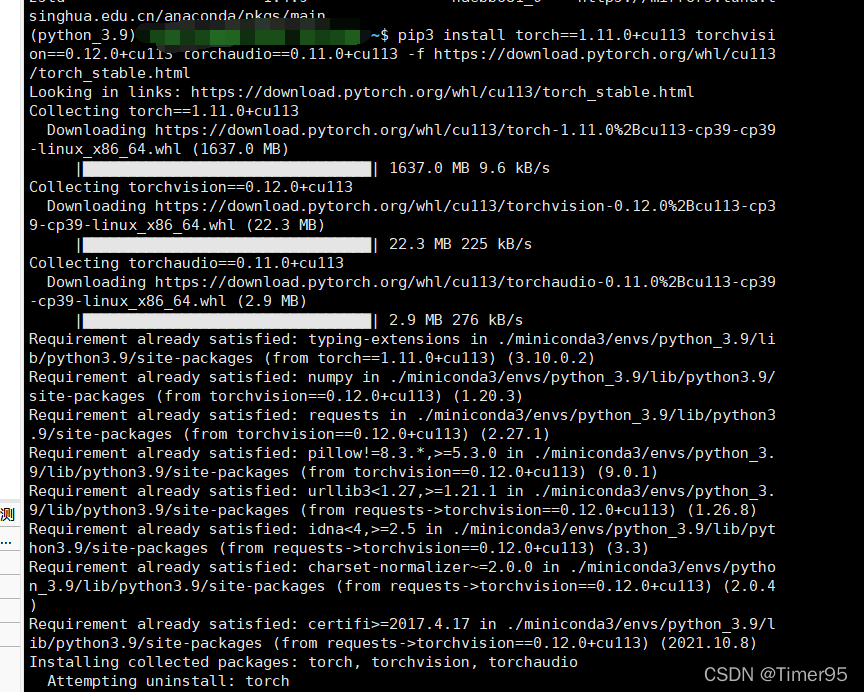
在python环境下检查是否安装成功: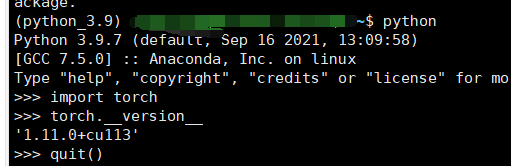
更新环境变量出错时如何处理
注意:写.bashrc的时候$PATH 要大写,否则会导致linxu环境有问题 ,就跟变量名一样,这里大小写敏感
3.vscode远程连接ssh
本人建议可以xshell+vscode联合使用
用vscode做ssh远程终端
每次用vscode远程连接时都要输入密码很麻烦,可以通过更改电脑环境进行免密登录
VsCode配置ssh免密远程登录
4. 使用tmux
平时远程连接服务器时,如果网络突然断开,跑的代码结果就没了。用tmux可以有效地缓解这点
终端复用神器Tmux使用教程
(待更新…
版权声明:本文为Rover95原创文章,遵循CC 4.0 BY-SA版权协议,转载请附上原文出处链接和本声明。